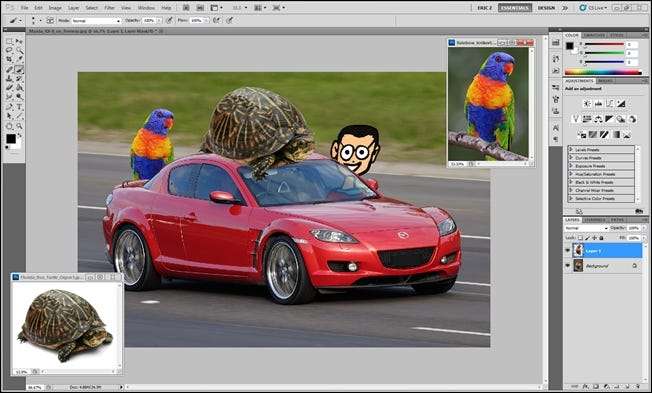
Bu son taksitle bugün 50'den Fazla Alet ve Tekniği tamamlıyoruz. Gelişmiş seçim ve maskeleme araçlarının yanı sıra bazı aptalca grafik meraklılarının püf noktalarını ve saniyeler içinde bir arka planı kaldırmanın sahte yollarını okuyun.
İster Photoshop'ta yetenekli olun ister yeni başlayan biri olun, burada hileler çantanıza ekleyecek bir şeyler bulacağınızdan emin olabilirsiniz. Belirgin olmayan bazı PS araçlarının açıklamalarının yanı sıra, Dolgu ve Opaklık ve Karıştırma Modları gibi bazı genel soruları ortadan kaldırıyoruz. Çarpmak ve Ekran. Okumaya devam et!
Arka Planı Kaldırma ile İlgili Temel Bilgileri İnceleme
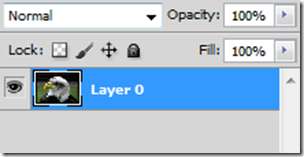
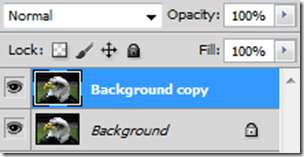
50+ Alet ve Tekniğin ilk iki bölümünü okudunuz mu? Değilse, hala kullanılabilir durumdadırlar ve bu daha gelişmiş araçları kullanmanız için ihtiyaç duyacağınız temel özelliklere iyi bir genel bakış ve arka planı kaldırmak için ipuçları sağlarlar.
- Bölüm 1
- Bölüm 2
Bunları yakaladıysanız, ancak yine de fırçalamaya ihtiyacınız varsa, Katman Maskeleri ve Vektör Maskeleri için HTG Rehberi , gelişmiş maske yapımıyla ilgili bu ipuçlarıyla kullanışlı olacak.
- Karmaşık Arka Planları Kaldırmak için Katman Maskeleri ve Vektör Maskeleri Nasıl Kullanılır
Son olarak, Photoshop bilginize güveniyorsanız, hemen dalın!
Araçlar, Gelişmiş Maskeleme için İpuçları

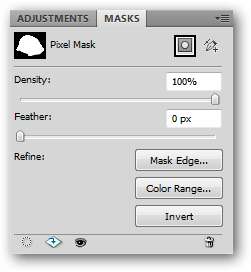
Maskeler Paneli: ( Pencere> Maskeler )
Maskeler Paneli, Photoshop'ta mevcut Katman Maskelerinizi oluşturmak ve iyileştirmek için kullanılan bir tür bağlantı noktasıdır. Photoshop'ta Maskeler Paneli görünmüyorsa istediğiniz zaman şuraya giderek kapabilirsiniz: Pencere> Maskeler .

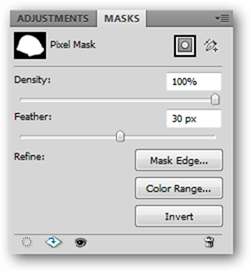
Yoğunluk maskenin şeffaflığını artırır veya azaltır, maskelenmiş alanlarınızın daha fazla veya daha azının görünmesine veya kaybolmasına izin verir. Kuş tüyü (yukarıda gösterilmektedir) maskenizin kenarlarını otomatik olarak yumuşatır. Maske paneliyle yapıldığında, bu geçiş yumuşatma dinamiktir ve her zaman tersine çevrilebilir.
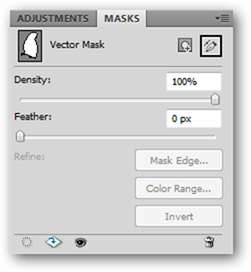
Maskeler Paneli, Vektör Maskeleriyle de çalışır, ancak maalesef yalnızca yoğunluk ve yumuşatma seçeneklerinin ayarlanmasına izin verir.

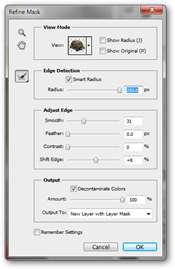
Maskeyi İyileştir: Kısayol Tuşu (Alt + Ctrl + R)
Kaba bir seçimle birleştirildiğinde (örneğin, Sihirli Değnek veya Hızlı Seçim araçları), Seçimi İyileştir mevcut maskeyi otomatik olarak iyileştirme seçenekleri sunar. Maskeyle çalışırken bunu Seç> Maskeyi İyileştir altında bulabilir veya sadece " Hassaslaştır Maskeler Panelindeki ”düğmesine tıklayın.
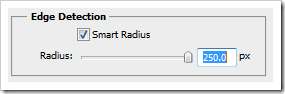
"Akıllı Yarıçap" tüm aksiyonun burada olduğu yerdir. Maskenizi Photoshop’un saç gibi zor görüntü verilerini çok dikkatli bir şekilde maskeleyebilen yerleşik kenar algılama özelliği ile ayarlayabilirsiniz.
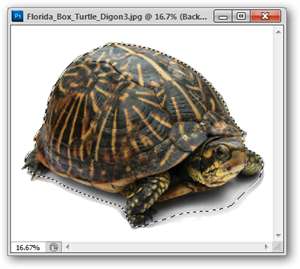
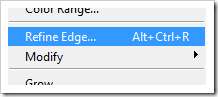
Bilginize, okuyucular, bir seçim ve değil maske menü öğesi " Kenar rafine, " ve yok " Maskeyi İyileştir . " Her iki araç da işlevsel olarak aynıdır ve biraz farklı durumlarda kullanılır.

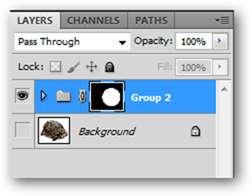
Grup Maskesi:
Katman Maskeleri tek katmanlarla sınırlı değildir. Photoshop, birden çok katmanı, bir Katman Grubu. Farenizle Shift + tıklayarak birden çok katman seçin ve bunları gruplamak için Ctrl + G tuşlarına basın. Grup Maskesi, grubun içindeki katmanlarda halihazırda maskelenmemiş görüntü bilgilerini gizleyerek, her zamanki gibi doğrudan katman grubuna bir maske uygulayabilirsiniz.
Araçlar, Gelişmiş Seçimler Yapmak İçin İpuçları

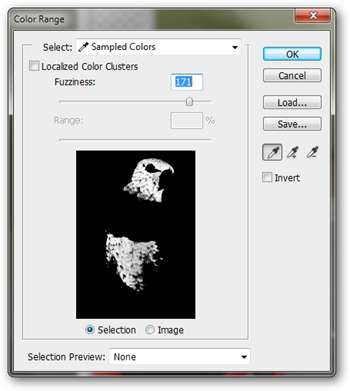
Aralık Seçin (Seç> Aralık Seç)
Damlalık aracınızı kullanarak ( kısayol tuşu: I ) görüntünüzden bir renk seçin, ardından Seç> Renk Aralığı'na gidin. Renk aralığı aracı, yukarıda sağda gösterilen kaydırma aracıyla kontrol edebileceğiniz bu rengin bir seçimini yükleyecektir. Photoshop'un kullandığınız rengin o kadar da benzer görmediğiniz renklere benzediğini düşündüğünü fark edebilirsiniz, ancak yine de Renk Aralığı, seçimleri yüklemek ve maske oluşturmak için oldukça kullanışlıdır.


Aralık Seçin Ayrıca bu tür şeylerle ilgileniyorsanız, görüntünüzdeki ana renkleri veya vurguları, orta tonları ve gölgeleri alma seçeneğine sahiptir. Görüntünüzün belirli kısımlarını maskelemek veya ayarlamak istiyorsanız kullanışlıdır.


Benzer Seçin : ( > Benzer Seç'i seçin)
Benzer Seçin Kaydırıcının ince ayarlı kontrolü dışında, Aralık Seç gibi çalışır. Basitçe seçim çerçevesi veya kement aracıyla bir seçim oluşturun; Photoshop, "Benzer" olarak gördüğü tüm alanları seçmeye çalışacaktır.


Seçimi Büyütün: ( > Büyümeyi seçin )
Bu Nasıl Yapılır dizisindeki diğer araçların çoğundan farklı olarak, Seç> Büyült yazar tarafından herhangi bir makul gerçek dünya senaryosu altında önerilmemektedir, çünkü bu biraz tahmin edilemez ve yararlı olmayan sonuçlar verir. Karşılaşmanız durumunda bu aracı görmezden gelmek için buradaki "ipucunu" düşünün. Aynı şeyleri daha kullanışlı ve kontrollü yollarla gerçekleştiren birçok başka araç vardır.

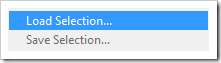
Seçimi Yükle : Kısayol tuşu ( Ctrl + Katmana, Kanala tıklayın )
Seçimi Yükle Photoshop'un vazgeçilmez harika araçlarından biridir. Saydam olmayan pikselleri yüklemek için Ctrl tuşunu basılı tutup herhangi bir katmanı (veya kanalı) tıklatabilir veya birçok yararlı seçeneğin bulunduğu kullanışlı bir iletişim kutusu açmak için Seç> Seçimi Yükle seçeneğine gidebilirsiniz.


Yolu Seçim Olarak Yükle:
Çizim yollarını halihazırda ele aldığımız için, tüm vektör şekilleri kesilecek, kopyalanacak, yapıştırılacak ve maske olarak kullanılabilecek seçimler olarak yüklenebilir ve ayrıca doğrudan Vektör Maskelerinde yapılabilir.
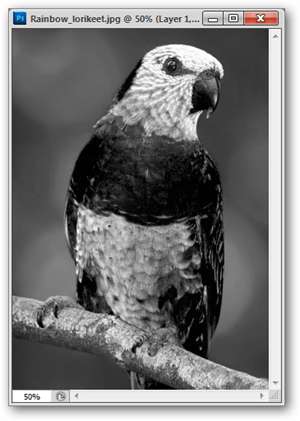

RGB veya CMYK Kanallarından Seçimi Yükle:
Bir seçimi yüklemenin mümkün olan en "Graphics Geek" yollarından biri. Görüntünüzü oluşturan kanal verilerini bir seçimi yüklemek için kullanmak aslında mümkündür. Görüntü kanallarının nasıl çalıştığından emin değil misiniz? Nasıl Yapılır Geek, görüntü kanallarının ne anlama geldiğini ve arka planı kaldırmak için görüntü kanallarını kullanmanın zarif bir yolunu zaten yazdı.
Kaldırılmış Arka Planları Taklit Etmenin Harika Yolları


Opaklığı Azaltın:
Opaklık, herhangi bir katmanın ne kadar saydam olmadığını (transparan) ifade eder. Opaklık azaltıldığında, panelde altında bulunan katmanlar yarı görünür bir şekilde görünecektir. Aşağıda, "Doldur" adında ikinci bir "Opaklık" kaydırıcısı görebilirsiniz ve farkın ne olduğunu merak ettiniz. İşte cevap.
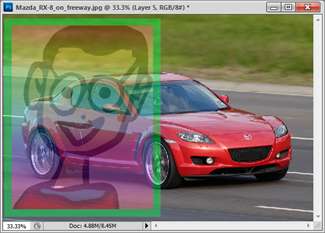
|
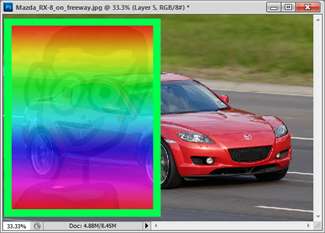
|
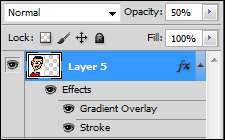
|
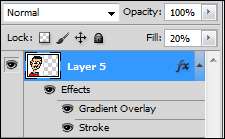
|
Doldurmayı Azalt:
Dolgu, bir katmandaki opak piksellerin alfa kanalını etkiler; söz konusu katman üzerinde katman efektleri kullanıyorsanız, bunlar etkilenmez. Bunun daha net bir gösterimi için, "Opaklık"% 50 olarak ayarlandığında arka plana karışan katman efektleri (Kontur ve Degrade Kaplama) ile sağdaki örneğe bakın. Sağdaki örnek, degradenin ve konturun görünümünü azaltmadan geek logosunun görünümünü azaltır.
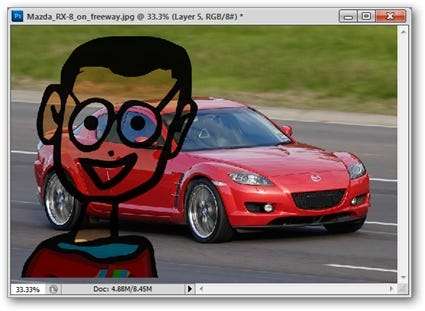
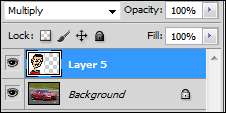
Karıştırma Modunu "Çarpma" olarak ayarlayın
Hiç mürekkep püskürtmeli asetat üzerine baskı yaptınız mı? Bu, "Multiply" harmanlama modunun nasıl çalıştığıdır. Tüm beyaz, berrak, şeffaf beyaza indirgenir, renkler daha opak hale gelir ve daha koyu görünür.
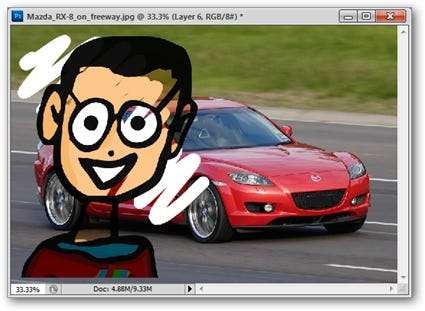
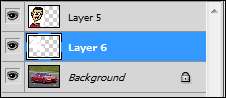
Eski bir inek hilesi, bu yöntemi kullanmak ve onu ayrı bir katmanda fırça aracıyla yapılan beyaz bir alt boyamayla birleştirmektir. Bunu yapmanın ne kadar kolay olduğuna ve iyi sonuçları ne kadar çabuk alabileceğinize şaşıracaksınız!

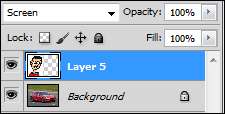
Karıştırma Modunu "Ekran" olarak ayarlayın
Ekran tersi olarak düşünülebilir Çarpmak. Bir katmanın rengi ne kadar açıksa, o kadar opak görünür. Bu modda en koyu renkler şeffaf görünür.
Maskeler Oluşturmak, Arka Planları Kaldırmak İçin Aptal Geek Püf Noktaları
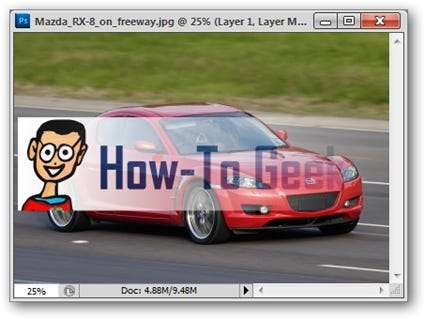
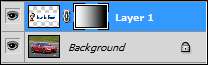
Katman Maskesi + Gradyan:
Herhangi bir maskelenmiş katmandan havalı görünen bir karıştırma şeffaflığı oluşturur. Basitçe bir maske oluşturun ve Degrade Aracını kullanın ( Kısayol Tuşu: G ) siyah beyaza karıştırılarak.
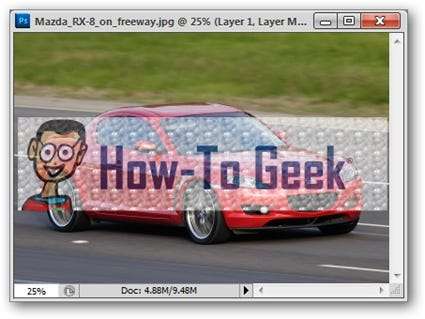
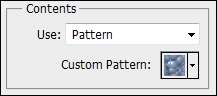
Katman Maskesi + Dolgu Deseni
Bir internet indirmesinden oluşturmuş veya yüklemiş olabileceğiniz tuhaf desenlerden şeffaflık yaratır. Maskelerin siyah ve beyaz alanlardan basitçe kesilmesi gerekmediğini açıkça gösterir. Bir maske oluşturun, ardından Düzenle> Doldur'a gidin ve "Kullan" ı "Desen" olarak ayarlayın.
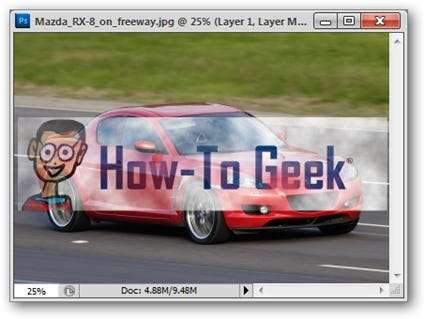
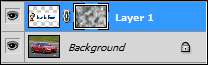
Katman Maskesi + Filtreler
Katman maskelerinin açık olmayan başka bir kullanımı, bir katmanın alanlarını maskelemek için birçok filtre kullanılabilir. Gösterilen örnekte Filtreler> Oluştur> Bulutlar kullandık.
Grafikler, Fotoğraflar, Dosya Türleri veya Photoshop ile ilgili sorularınız veya yorumlarınız mı var? Sorularınızı gönderin [email protected] ve gelecekteki bir How-To Geek Graphics makalesinde yer alabilirler.
Resim Kredisi: Florida Box Turtle tarafından Jonathan Zander , altında mevcuttur Genel yaratıcı . Rainbow Lorikeet ve Mazda RX-8 tarafından Fir002 , altında mevcuttur GNU Lisansı .






